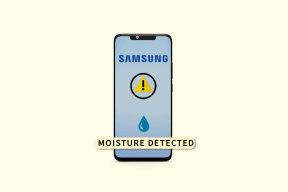Jak udostępniać zdjęcia i filmy na Dysku Google
Różne / / November 29, 2021
Będąc domyślną aplikacją do przechowywania w chmurze na Androida, Dysk Google jest najpopularniejszą usługą w chmurze wśród konsumentów. Mimo że wiele funkcji udostępniania Dysku Google jest dostępnych w Aplikacja Zdjęcia Google, niektórzy nadal wolą Dysk Google do wysyłania zdjęć i filmów. Oto jak udostępniać zdjęcia i filmy za pomocą aplikacji komputerowych i mobilnych Dysku Google.

Wszystko sprowadza się do wygody i zdolności adaptacyjnych. Dzięki jego popularności i szerokiemu rozpowszechnieniu najprawdopodobniej znajdziesz innych z ważnym identyfikatorem Gmail/Google. Dzięki temu udostępnianie na Dysku Google jest bardziej płynne niż kiedykolwiek.
Również na Guiding Tech
Aplikacje mobilne Dysku Google
Najpierw porozmawiamy o tym, jak udostępniać zdjęcia i filmy na Dysku Google za pomocą aplikacji mobilnych. Ponieważ zarówno Android, jak i iOS mają identyczny interfejs użytkownika Dysku Google, możesz wykonać czynności na dowolnej platformie, aby załatwić sprawy.
Prześlij zdjęcia i filmy na Dysk Google
Zanim zaczniesz udostępniać pliki, musisz najpierw przesłać zdjęcia i filmy do odpowiednich folder na Dysku Google aplikacja.
W poniższym przykładzie używamy aplikacji Dysk Google na iOS.
Krok 1: Otwórz aplikację Dysk Google na iPhonie.
Krok 2: Stuknij ikonę + na dole i wybierz Folder.


Krok 3: Nadaj mu odpowiednią nazwę i dotknij przycisku Utwórz.
Krok 4: Jeśli chodzi o dostosowywanie, możesz dotknąć menu z trzema kropkami obok nazwy folderu i zmienić kolor folderu z domyślnego szarego na dowolny kolor (24 opcje kolorów do wyboru).


Krok 5: Otwórz nowo utworzony folder i dotknij ikony + i wybierz Prześlij.


Krok 6: Wybierz Zdjęcia i filmy, nadaj odpowiednie uprawnienia dostępu do wszystkich plików multimedialnych w telefonie i otwórz menu biblioteki zdjęć.
Krok 7: Wybierz zdjęcia i wideo, które chcesz udostępnić, i naciśnij przycisk Prześlij u góry.

Krok 8: W zależności od szybkości Internetu Dysk Google prześle multimedia w oryginalnym formacie bez kompresji.
Alternatywnie możesz bezpośrednio otworzyć Aplikacja Zdjęcia na iPhonie lub Androida. Wybierz zdjęcia i filmy, które chcesz wysłać, i użyj menu udostępniania, aby przesłać je do docelowego folderu Dysku Google.
Po przesłaniu plików multimedialnych do folderu Dysku Google można je udostępnić znajomym i członkom rodziny.
Również na Guiding Tech
Udostępnij folder Dysku Google
Istnieją dwa sposoby udostępniania folderu Dysku Google. Możesz wygenerować link do udostępniania lub bezpośrednio dodać członków. Oto jak udostępnić folder Dysku Google.
Krok 1: Otwórz aplikację Dysk Google i przejdź do folderu.
Krok 2: Stuknij menu z trzema kropkami i wybierz Udostępnij.


Krok 3: Dodaj identyfikatory kont Google innych użytkowników, aby dołączyć do folderu i rozpocząć wprowadzanie zmian. Możesz też wybrać link Kopiuj i bezpośrednio udostępnić link z zaproszeniem do folderu za pośrednictwem dowolnych kanałów mediów społecznościowych.


W dowolnym momencie możesz przejść do opcji „Zarządzaj osobami i linkami” i usunąć z niej osoby lub zmienić ustawienia linku z „Ograniczone do każdego, kto ma link”.
Dzięki opcji Ograniczone tylko dodane osoby mogą uzyskiwać dostęp i wyświetlać pliki multimedialne w folderze. Opcja „Każda osoba mająca link” otwiera trzy dodatkowe uprawnienia.


Widz: Inne osoby posiadające łącze mogą tylko wyświetlać zawartość folderu.
Komentator: Osoby mające link do Dysku mogą zostawić komentarz na temat swojej opinii.
Redaktor: Daje to każdemu, kto ma link, pełną swobodę w dokonywaniu zmian w treści. Mogą pobierać, edytować, a nawet usuwać zdjęcia i filmy z folderu. Zachowaj ostrożność podczas korzystania z uprawnień Edytora.

Wszystko zależy od twojego przypadku użycia. Jeśli planujesz udostępniać zdjęcia i filmy za pomocą Dysku Google w internecie dla szerokiej społeczności, to Każdy, kto ma link opcja będzie dla Ciebie odpowiednia.
Osoby, które chcą udostępniać zdjęcia i filmy określonej grupie osób, powinny trzymać się Ograniczony opcja.
Dysk Google w internecie
Możesz także udostępniać zdjęcia i filmy, korzystając z internetu na Dysku Google. Jest to wygodne dla tych, którzy mają zdjęcia i filmy zapisane na swoim komputerze.
Krok 1: Odwiedź Dysk Google w internecie i zaloguj się przy użyciu danych logowania do konta Google.
Krok 2: Kliknij przycisk Nowy po lewej stronie i utwórz nowy folder, który chcesz udostępnić.

Krok 3: Nadaj mu odpowiednią nazwę, zmień kolor folderu, a wszystko jest gotowe do przesyłania do niego zdjęć i filmów.

Krok 4: Przejdź do plików multimedialnych przechowywanych na komputerze. Wybierz te zdjęcia i przeciągnij je do folderu Dysku Google w internecie.
Krok 5: Po przesłaniu ich do folderu możesz wrócić do strony głównej Dysku Google.
Krok 6: Wybierz folder, który chcesz udostępnić i kliknij link Generuj lub przycisk Udostępnij u góry.

Opcje udostępniania są podobne do tych, które omówiliśmy w aplikacji mobilnej Dysk Google.
Również na Guiding Tech
Ciesz się bezproblemowym udostępnianiem multimediów na Dysku Google
Wiemy, jak Zdjęcia Google pokonują Dysk Google dzięki Udostępnianie partnerów oraz lepszą integrację społeczną, taką jak polubienia i komentarze. Ale ta ostatnia ma też zalety. Dzięki Dyskowi Google masz większą kontrolę nad tym, jak chcesz udostępniać zdjęcia i filmy innym.
Jeśli chodzi o przyszłość, chcielibyśmy zobaczyć linki do wygaśnięcia i linki do ochrony hasłem na Dysku Google, aby zapewnić większe bezpieczeństwo i prywatność.